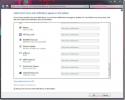Kako izbrisati storitev v operacijskem sistemu Windows 10
Aplikacije lahko izvajajo storitve. Storitev se lahko še naprej izvaja, tudi če se aplikacija ne izvaja in v nekaterih primerih lahko odstranitev aplikacije še vedno deluje. V tem primeru boste morali ročno izbrisati storitev, da se bo ustavila. Tukaj je opisano.
Beseda previdnosti
Brisanje storitve ni nekaj, kar bi morali namerno sprejeti. Prepričajte se, da poznate pravilno ime storitve, ki jo želite izbrisati. Če izbrišete nujno storitev, lahko nekaj zlomite in popraviti je ne bo enostavno.
Morate znova zagnati storitev v sistemu Windows 10? To je enostavno.
Izbrišite storitev
Ker je nujno, da poznate ime storitve, ki jo želite izbrisati, jo poiščite in dobite natančno ime. Poiščite in v programu Windows Search odprite Upravljanje računalnika.
V stolpcu na levi razširite Storitve in aplikacija. Pod njim izberite Storitve. Izberite storitev, ki jo želite izbrisati, dvokliknite in videli boste Opis. Preberite ga in se prepričajte, da imate pravilno storitev. Ko ste popolnoma prepričani, da ste ugotovili pravilno storitev, kopirajte njeno ime iz istega okna.

Odprite ukazni poziv s skrbniškimi pravicami in zaženite naslednji ukaz;
Sintaksa
sc izbrisati ime storitve
Primer
sc izbrisati gupdate
Tapnite Enter in storitev bo izbrisana. V ukaznem pozivu boste videli sporočilo, da je bila storitev uspešno izbrisana.

Če ste pomotoma izbrisali storitev, za katero se pozneje zavedate, da je bistvenega pomena, in je prišla iz aplikacije, lahko poskusite odstraniti aplikacijo in jo znova namestiti. Nekatere aplikacije, namizne, imajo tudi možnost popravljanja.
Če želite preveriti, ali ima aplikacija možnost popravljanja, jo lahko poiščete na nadzorni plošči, jo izberete in kliknite Odstrani. Odstranjevalec vam lahko ponudi možnost popravila. Če ne, zapustite program za odstranitev. Znova prenesite namestitveni program aplikacije in ga zaženite. Preverite, če se prikaže možnost popravljanja. Če to stori, ga uporabite in preverite, ali s tem odpravite težavo.
Če ste izbrisali sistemsko storitev, lahko le malo storite. Poskusite zagnati orodje za odpravljanje težav z Windows, da preverite, ali odpravlja težavo. Če je storitev povezana s funkcijo, preverite, ali obstaja način, kako jo ponastaviti ali odstraniti in jo znova namestiti. UWP aplikacije je mogoče ponastaviti nekatere funkcije sistema Windows 10 je mogoče ponastaviti. V primeru, da vaš sistem po izbrisu storitve prekine popravilo, boste morali ustvariti novega uporabnika zase ali ponastaviti Windows 10.
Iskanje
Zadnje Objave
Organizirajte in enostavno preklopite med več povezavami na oddaljeno namizje
Povezave z oddaljenim namizjem vam omogočajo, da priskočite na pomo...
Odstranitev ikon območja preteklih obvestil v operacijskem sistemu Windows 7
Čistilo za pladnje je majhen prenosni pripomoček, ki je razvit za s...
Prozorna ključavnica Windows 7, ki prikazuje namizje
Vsi uporabljamo vedno koristno bližnjico Win + L za zaklepanje sist...